Il cocreatore non viene visualizzato o non funziona in Paint [risolvere]
![Il cocreatore non viene visualizzato o non funziona in Paint [risolvere]](https://cdn.thewindowsclub.blog/wp-content/uploads/2024/04/cocreator-not-showing-working-paint-5-640x375.webp)
Se Cocreator non viene visualizzato o non funziona in Paint in Windows 11, ecco come abilitarlo o renderlo visibile. Ci sono alcune cose che devi tenere a mente se Cocreator, l’intelligenza artificiale basata su DALL-E, non è presente nell’app MS Paint.
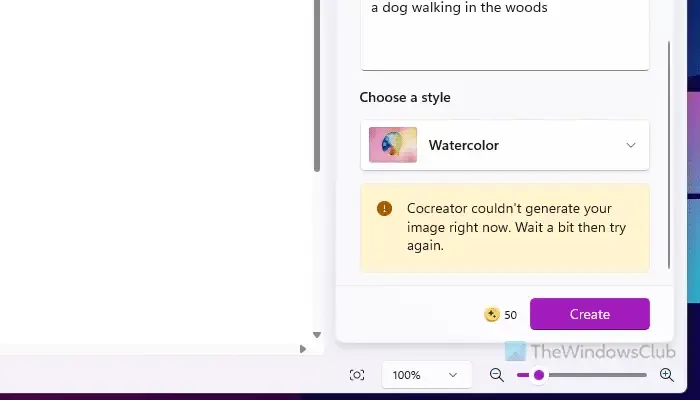
Risolto il problema con Cocreator che non veniva visualizzato o non funzionava in Paint
Se Cocreator non funziona o non funziona nell’app Paint di Windows 11, procedi nel seguente modo per risolvere il problema:
- Accedi con l’account Microsoft
- Aggiorna l’app Paint
- Ripara e ripristina la vernice
- Cambia lingua e regione
- Tieni presente il filtraggio dei contenuti
- Crediti esauriti/Verifica crediti disponibili
Per saperne di più su queste soluzioni, continua a leggere.
1] Accedi con l’account Microsoft
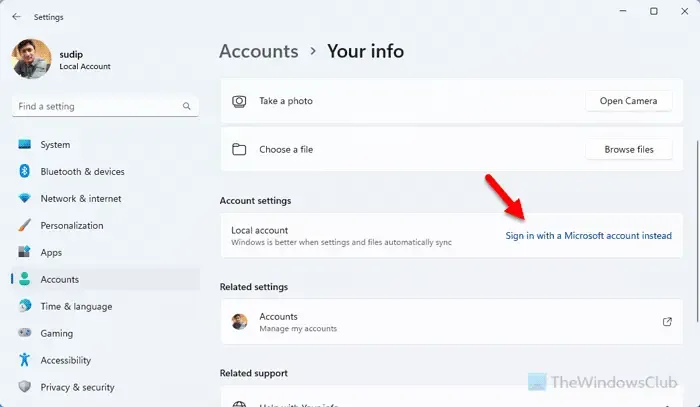
È la cosa più importante da considerare poiché Microsoft utilizza il tuo account per darti dei crediti per utilizzare Cocreator in Paint. Se hai effettuato l’accesso con un account locale, non puoi utilizzare Cocreator. Per accedere con un account Microsoft in Windows 11, attenersi alla seguente procedura:
- Premi Win+I per aprire le Impostazioni di Windows.
- Vai su Account > Le tue informazioni .
- Clicca invece su Accedi con un account Microsoft .
- Inserisci il tuo indirizzo email e la password.
- Verifica il tuo account inserendo il codice.
Una volta terminato, riapri l’app Paint.
2] Aggiorna l’app Paint
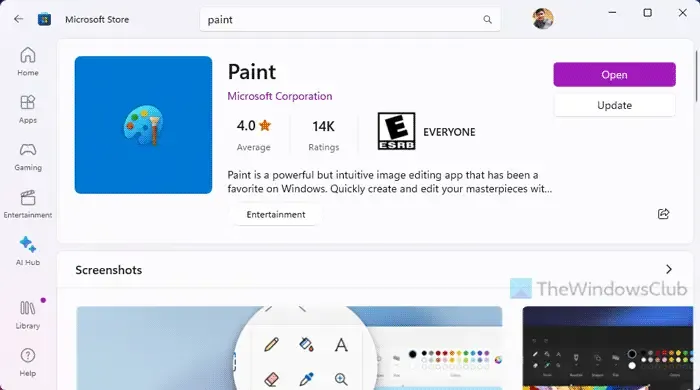
L’app Paint deve essere aggiornata alla versione 11.2309.20.0 o successiva. Per verificare la versione dell’app Paint, procedi nel seguente modo:
- Apri le Impostazioni di Windows.
- Vai su App > App installate .
- Trova l’app Paint e fai clic sull’icona a tre punti.
- Seleziona Opzioni avanzate .
- Trova la versione nella sezione Specifiche .
Se utilizzi una versione precedente, segui questi passaggi per aggiornare l’app Paint:
- Apri Microsoft Store sul tuo computer.
- Cerca Vernice .
- Fare clic sul pulsante Aggiorna .
- Lascialo scaricare e installare.
Una volta terminato, apri l’app Paint.
3] Ripara e ripristina la vernice
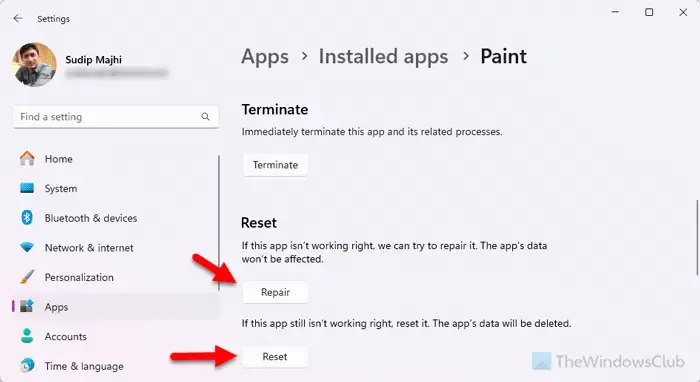
A volte, Cocreator potrebbe non essere visualizzato a causa di alcuni problemi relativi ai file di sistema Internet o all’app. Ecco perché ti suggeriamo di riparare e ripristinare l’applicazione seguendo questi passaggi:
- Apri il pannello Impostazioni di Windows.
- Vai su App > App installate .
- Trova Paint > fai clic sull’icona a tre punti > seleziona Opzioni avanzate .
- Fare clic sul pulsante Ripara e lasciarlo finire.
- Apri l’app Paint e controlla se funziona o meno.
- In caso contrario, fare clic due volte sul pulsante Ripristina .
4] Cambia lingua e regione
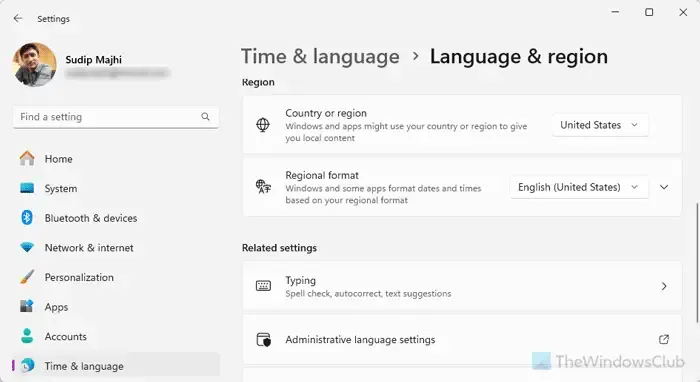
Ad oggi, Cocreator for Paint è disponibile solo in inglese e solo in alcuni paesi selezionati: Stati Uniti, Regno Unito, Australia, Canada, Francia, Italia e Germania. Se provieni da uno di questi paesi o lingue, devi effettuare un passaggio.
Per cambiare la lingua e la regione in Windows 11, devi aprire le Impostazioni di Windows e andare su Ora e lingua > Lingua e regione . Espandi l’ elenco delle lingue di visualizzazione di Windows e scegli Inglese .
Apri il menu Paese o regione e seleziona uno dei paesi menzionati sopra.
Successivamente, espandi l’ elenco a discesa Formato regionale e seleziona Inglese .
Ora riavvia il computer e controlla di nuovo.
5] Tieni presente il filtraggio dei contenuti
A volte potresti trovare un errore chiamato Cocreator: impossibile generare la tua immagine in questo momento. Aspetta un po’ e riprova . Ci sono due ragioni per cui potresti riscontrare questo problema. Uno di questi è il rigoroso filtraggio dei contenuti. In parole semplici, non è possibile cercare o incorporare contenuti 18+. Tutti i termini di ricerca dovrebbero essere adatti ai bambini.
6] Crediti esauriti/Verifica crediti disponibili
Microsoft concede 50 crediti a ciascun account per utilizzare o provare l’applicazione Cocreator for Paint, che è il secondo motivo per cui potresti trovare il suddetto messaggio di errore. Ogni volta che cerchi un’immagine, utilizza 1 credito. Se il tuo limite di credito è esaurito, non puoi fare nulla. Ecco alcune cose che devi tenere a mente:
- Al momento Microsoft non ha annunciato alcun metodo per ottenere ulteriori crediti.
- Questo credito non è specifico del computer ma è specifico dell’account. Detto questo, se utilizzi lo stesso account Microsoft su più computer e usi Cocreator for Paint su tutti, conterà insieme tutti i numeri di ricerca.
Perché non riesco a vedere Cocreator in Paint?
Se appartieni a un paese diverso da Stati Uniti, Regno Unito, Australia, Canada, Francia, Italia e Germania e hai impostato una lingua diversa dall’inglese, non puoi visualizzare Cocreator in Paint. Inoltre, se utilizzi Paint precedente alla versione 11.2309.20.0, non puoi utilizzare questo modello AI. A volte potrebbero esserci alcuni problemi interni che possono essere risolti reimpostando l’app Paint.
Come abilito Cocreator in MS Paint?
Per abilitare Cocreator in MS Paint, devi passare all’inglese e modificare la regione in Stati Uniti, Regno Unito, Australia, Canada, Francia, Italia o Germania. È inoltre necessario accedere con un account Microsoft anziché con un account locale. Ancora più importante, l’app Paint e Windows 11 devono essere aggiornati alla versione più recente.



Lascia un commento